Instagramのストーリーを魅力的にデザインし、投稿をクリエイティブにすることをお考えですか?テキストやペンを使用することで、大きな違いを生み出すことができます。ここでは、これらの機能を効果的に活用して、コンテンツを充実させて目立つ方法をご紹介します。
主なポイント
- テキストとペンを使用して、ストーリーを個性的にする助けになります。
- 異なるフォントや色を使用することで、創造的なデザインが可能です。
- ペンを使用してクリエイティブに描画し、ストーリーをパーソナライズすることができます。
ステップバイステップガイド
Instagramのストーリーでテキストやペンを効果的に活用するには、次の手順に従ってください:
まず、新しい写真を撮影します。簡単にレンズの前で指を振って写真を暗くすることで、単色の画像を後で作成しやすくなります。次のビデオで見せている方法ですが、今はテキストやペンを使うことに焦点を当てています。まず、テキストツールとペンオプションをデモンストレーションするための基盤となる黒い画像を作成する必要があります。
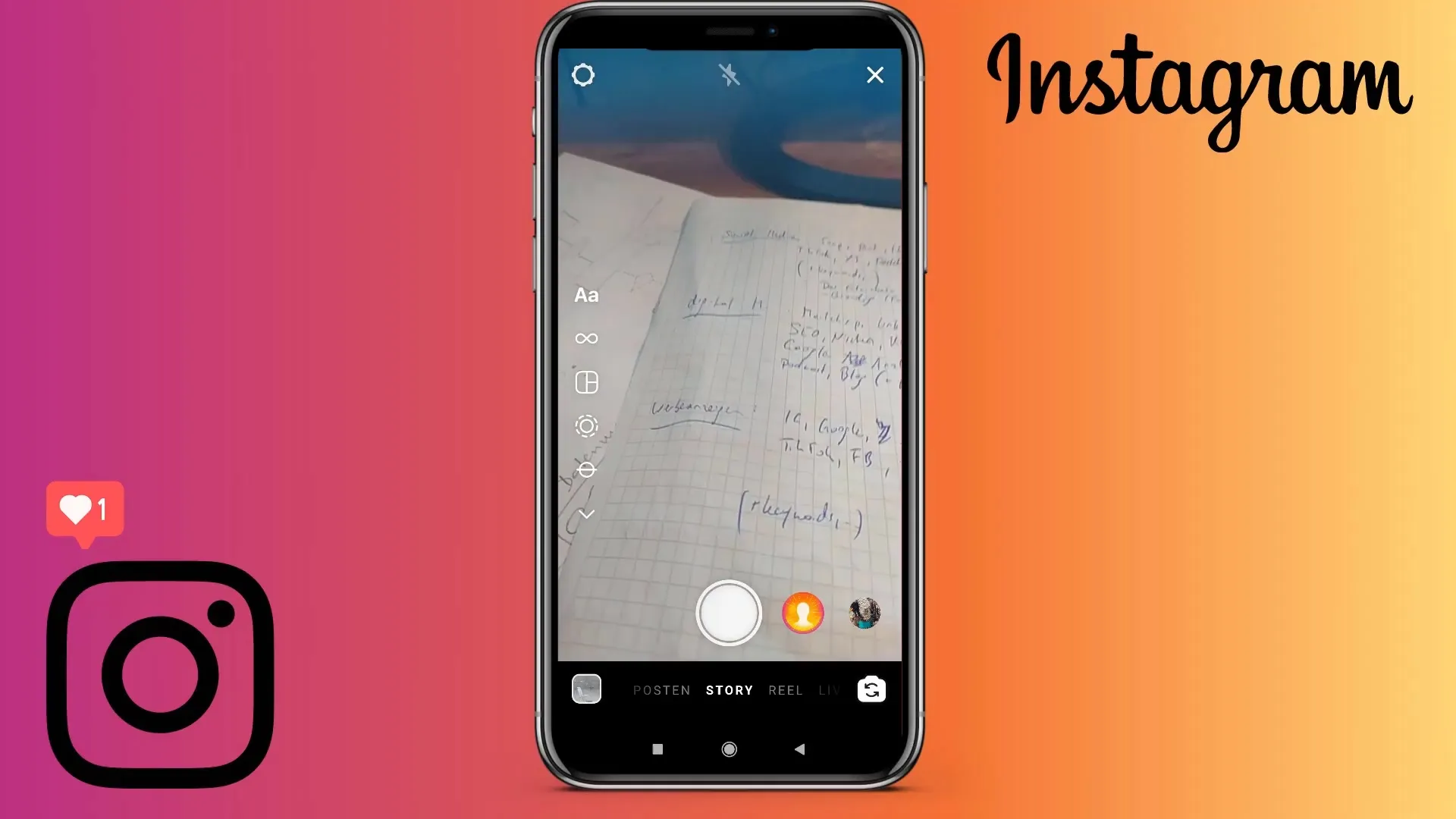
撮影が完了すると、画面上部にさまざまなシンボルが表示されます。私たちにとって重要なシンボルは、「AA」という四角形で、画面右上にあります。ここからテキストを作成し始めます。このシンボルをタップすると、入力フィールドが表示されます。ここで、必要なテキストを入力できます。
テキストに個性的なタッチを加えるため、さまざまなフォントを選択できます。通常のフォント、斜体フォント、および「タイプライター」オプションなど、さまざまなオプションが利用可能です。クリエイティブなスワールやフォントを使った遊び心も選択できます。
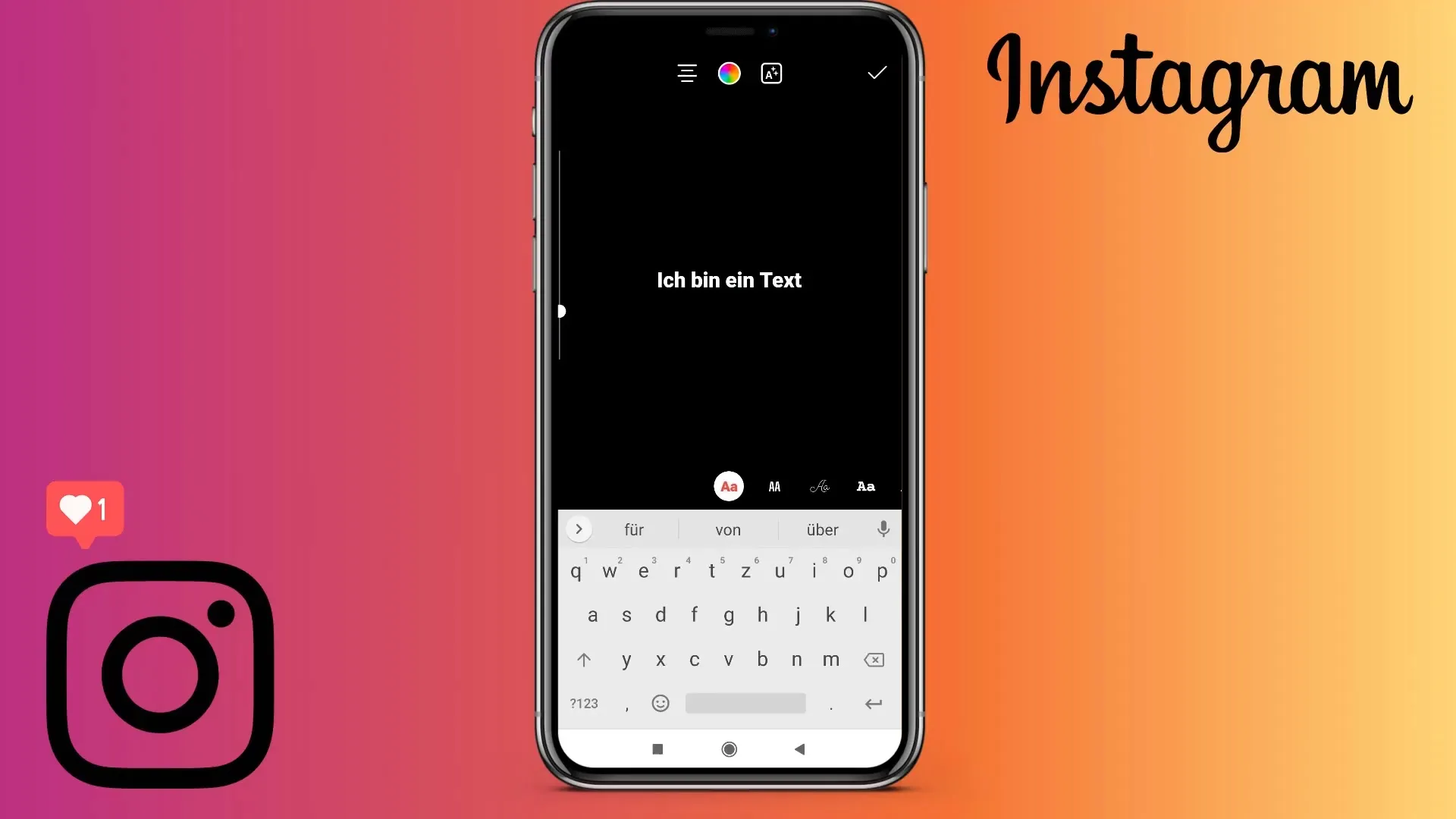
テキストのサイズを変更するには、左側に表示されるシンボルを使用できます。2本の指でテキストをタップし、拡大縮小したり、適切なサイズに調整したりすることができます。これにより、テキストを画像内に正確に配置することが簡単になります。
配置に満足し、テキストの外観がお気に入りの場合は、レイアウトを変更できます。テキストを左揃え、右揃え、または中央揃えにすることができます。また、テキストの色を選択できます – 緑、黄色、赤などの色を使用できます。幅広いカラーパレットも利用可能なので、好みの色を選択できます。
特定の色を選択する場合は、カラーピッカーを使用して色を決定できます。選択した背景画像に基づいて、テキストの見栄えをカスタマイズできます。
テキストを作成したら、特殊な効果や縁取りを追加することもできます。さまざまな変化を選択できるテキストメニューで、ストーリーをユニークで魅力的にすることができます。
次に、さらにクリエイティブな要素を追加するのに役立つスケッチ機能に注目しましょう。テキストツールのすぐ隣にスケッチシンボルが表示されます。そこをクリックすると、さまざまなスケッチスタイルや色が表示されます。最初に色を選んでサイズを決め、描画を始めてください。
最良の結果を得るために、少しスケッチを練習してください。間違いを犯した場合、最後の操作を取り消すには、元に戻しアイコンをクリックします。これは、元に戻しアイコンをクリックするだけで行われます。
さまざまなツールを使ってデザインを作成したり、背景画像と遊んだりすることで、魅力的なデザインを作成できます。
消しゴム機能も使ってください。必要に応じて描画要素を精確に削除できます。最後に、作品を保存したり、プロフィールで直接共有したりすることができます。
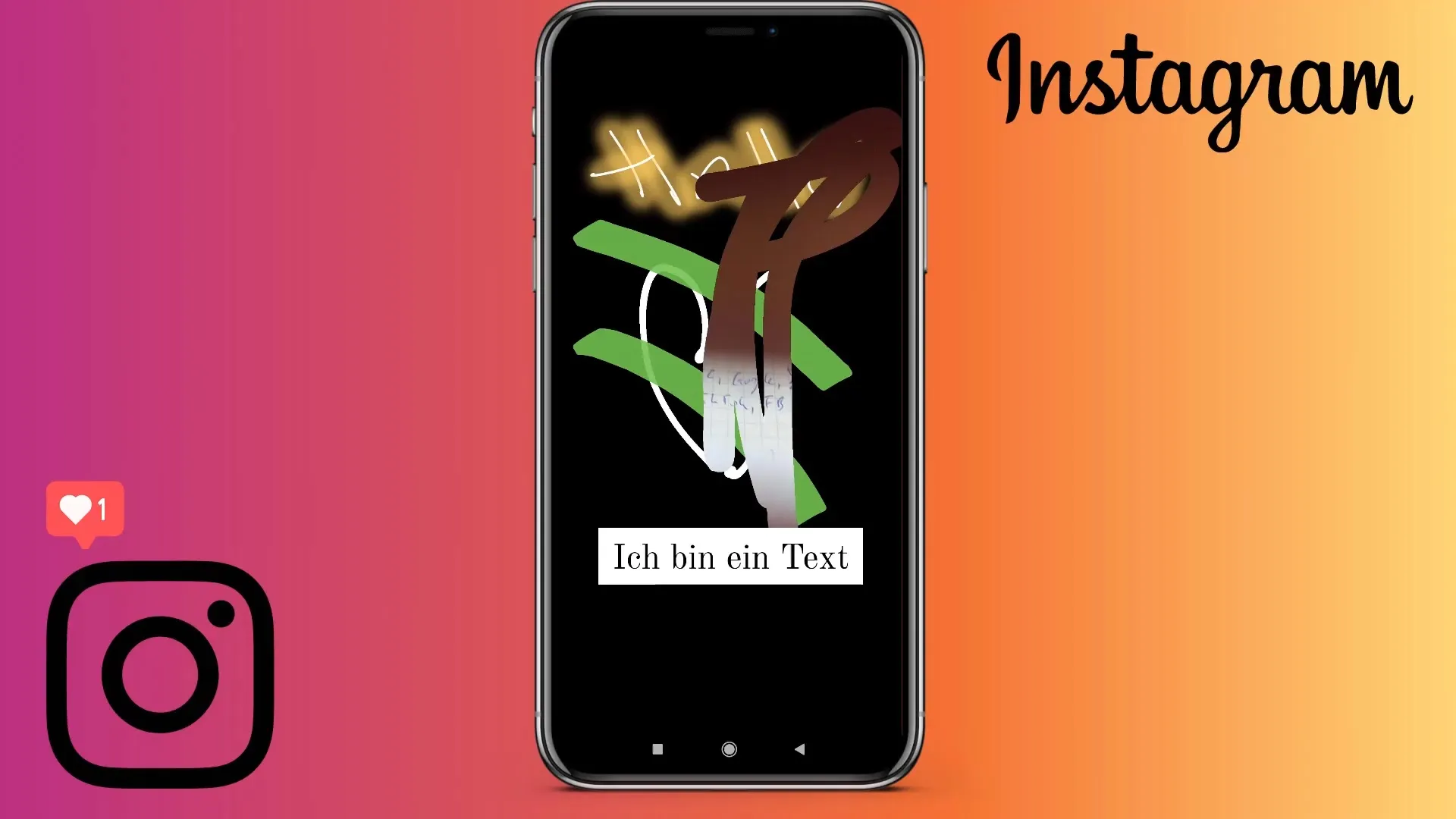
まとめ
Instagram Storiesでのテキストやペンの使用により、コンテンツをクリエイティブで個人的な方法で表現することができます。さまざまなフォント、色、およびペン機能を試して、魅力的なビジュアル体験を作り出してください。


